Page 65 of 167

USB порт65
Максимална дълбочина на
структурата на папките: 11 нива.
Максимален брой файлове за
запаметяване: 1000 файла.
WMA файлове с Digital Rights
Management (DRM) от онлайн
музикални магазини може да не
се възпроизвеждат коректно или
да не се възпроизвеждат
изобщо.
Валидни разширения на
списъците със записи:.m3u,.pls.
Заглавията на списъците със
записи трябва да бъдат във
формата на "относителни
пътеки".
Възпроизвеждане на
запаметени аудио
файлове
След свързване е възможно
използването на менютата и
контролите на система
Инфотейнмънт за управление на
аудио устройство.R15 BT USB, R16 BT USB,
CD16 BT USB, CD18 BT USB -
Възпроизвеждане на музика
през USB куплунг
MP3 плейър / iPod / USB устройства
Системата разпознава аудио
устройство при свързване на USB
устройство и текущият запис
автоматично се показва.
Когато се свърже ново аудио
устройство, първият запис от
първата папка ще се възпроизведе автоматично. При повторно
свързване на устройството, ще се
поднови предишно
възпроизвежданият запис.
В зависимост от свързаното аудио
устройство, изберете папка (MP3
плейър, USB памет) или списък с
песни (портативен цифров
музикален плейър).
Работата с източниците на
информация, свързани
посредством USB, е в основни
линии същата, като тази с аудио/ MP3/WMA CD 3 58.Избиране на запис
За директен избор на записи (и
смяна на папки), първо изберете
системата от менюта на аудио
устройството чрез натискане на
въртящия се бутон OK по време на
възпроизвеждане. Изберете записи и сменяйте папки чрез
завъртане и натискане на бутона.
CD35 BT USB -
Възпроизвеждане на музика
през USB куплунг
MP3 плейър / iPod / USB устройства
Системата разпознава аудио
устройството при свързване на
USB устройство и първият запис в
първата папка се възпроизвежда
автоматично. При повторно
свързване на устройството, ще се
поднови предишно
възпроизвежданият запис.
В зависимост от свързаното аудио
устройство, изберете папка (MP3
плейър, USB памет) или списък с
песни (портативен цифров
музикален плейър).
Page 66 of 167

66USB порт
Работата с източниците на
информация, свързани
посредством USB, е в основни
линии същата, като тази с аудио/
MP3/WMA CD 3 58.
Избиране на запис
За директен избор на записи (и
смяна на папки), първо изберете системата от менюта на аудио
устройството чрез натискане на
въртящия се бутон по време на
възпроизвеждане (при iPod,
завъртете бутона за достъп до
менюто). Изберете записи и
сменяйте папки чрез завъртане и
натискане на бутона.
NAVI 50 - Възпроизвеждане
на музика през USB куплунг
MP3 плейър / iPod / USB устройства
Системата разпознава аудио
устройство при свързване на USB
устройство и текущият запис
автоматично се показва.Когато е активно меню МЕДИЯ, на
разположение са следните
подменюта:
■ Плейър
■ Списък
■ Опции
За да превключите между аудио
източниците, натиснете S в горния
ляв ъгъл. Достъпни са следните
опции:
■ USB : Изберете, за да смените
аудио източника в USB режим.
■ iPod : Изберете, за да смените
аудио източника в USB режим.
■ BT : Вижте NAVI 50 "Музика през
Bluetooth" 3 68.
■ AUX : Вижте NAVI 50 "Aux вход"
3 61.Плейър
Натиснете, за да се покаже
първият запис. Следните опции са
на разположение на екрана на този
дисплей:
■ l (натиснете, за да прескочите
предишният запис, натиснете и
задръжте, за да се върнете
бързо назад)
■ =/l (натиснете за пауза/
възпроизвеждане)
■ m (натиснете, за да прескочите
следващият запис, натиснете и
задръжте, за да отидете бързо
напред)Списък
Показване на списък със записите
в текущия албум/папка. Натиснете даден запис, за да го
възпроизведете директно.
Page 67 of 167

USB порт67
Съобщение
По подразбиране, албумите се
показват в азбучен ред.
Ако бъде включено USB
устройство, всички папки ще
бъдат на едно ниво в
дървовидната структура.
За да се върнете на предишното
ниво на дървовидната структура на папките, натиснете ò.Опции
Натиснете, за да се покажат
следните опции:
■ Повторение (Изкл./Запис/Папка/
Всички)
■ Разбъркване (Вкл./Изкл.)
NAVI 80 - Възпроизвеждане
на музика през USB куплунг
MP3 плейър / USB драйв
Променя аудио източника към
режим USB за възпроизвеждане на
файлове от свързаното USB
устройство.
За да влезете в меню "Медия" от
началната страница, натиснете
МЕНЮ , след това Мултимедия и
накрая Медия на екрана на
дисплея.
Натиснете <, за да отворите
падащо меню. Достъпни са
следните опции:
■ USB : Сменете, за да смените
аудио източника в USB режим.
■ Допълнителен куплунг : Вижте
NAVI 80 "AUX вход" 3 61.
■ Bluetooth връзка : Вижте NAVI 80
"Музика през Bluetooth" 3 68.
■ SD карта
■ CD плейър : Вижте NAVI 80 "AUX
вход" 3 61.
Когато е избран USB режим,
дисплеят включва следните опции:
■ t или v: Отиване на
предишния/следващия запис
■ =: Поставяне на пауза на запис
■ Плъзгач на изминалото време: Скролиране през записи
■ Нов избор : Избор на друг запис
от свързания аудио източник■ Текущ списък с песни : Достъп до
текущия списък с песни
■ r : Връщане към предишния
екран
■ <: Отваряне на падащо меню; за
смяна на аудио източника или
достъпа до настройките на
записа (напр. включване/
изключване на разбъркването или повторението, показване на
подробности за текущия запис и
достъп до настройките на звука).
Разкачане от USB гнездо Възпроизвеждането спира
незабавно при откачане на аудио
устройството от USB куплунга.
Page 68 of 167

68Музика през BluetoothМузика през
BluetoothОбща информация ....................68
Работа ......................................... 68Обща информация
Допълнителните Bluetooth аудио
източници (напр. музикални
мобилни телефони, MP3 плейъри и др.), които поддържат Bluetoothпротокола за музика A2DP, могат
да се свързват безжично към
системата Инфотейнмънт.
Важна информация ■ Система Инфотейнмънт се свързва само с Bluetooth
устройства, които поддържат A2DP (Advanced Audio
Distribution Profile). С по-старите
версии може да възникнат
проблеми при свързването.
■ Bluetooth устройството трябва да
поддържа AVRCP (Audio Video
Remote Control Profile)
версия 1.0 или следваща. Ако
устройството не поддържаAVRCP, само силата на звука
може да се управлява през
системата Инфотейнмънт.
■ Преди свързване на Bluetooth устройството към система
Инфотейнмънт, запознайте се с
инструкциите за работа на
Bluetooth устройството.
Работа Предварителни изисквания
Следните предварителни
изисквания трябва да са налице, за да се контролира активирано чрез
Bluetooth аудио устройство
посредством Система
Инфотейнмънт:
■ Bluetooth функцията на система Инфотейнмънт трябва да е
активирана.
Вижте "Свързване чрез
Bluetooth" в раздел "Телефон"
3 142.
Page 69 of 167

Музика през Bluetooth69
■ Bluetooth функцията наBluetooth-активирания
допълнителен звукоизточник
трябва да е активна (вижте
инструкциите на устройството).
■ В зависимост от звукоизточника, може да е необходимо
устройството да се направи
"видимо" (вижте инструкциите на устройството).
■ Звукоизточникът трябва да се стикова и свърже към системата
Инфотейнмънт.
R15 BT USB, R16 BT USB, CD16 BT USB, CD18 BT USB -
Възпроизвеждане на музика
през Bluetooth
Bluetooth връзка
Между аудио устройството и
система Инфотейнмънт трябва да
е установена връзка чрез
Bluetooth, т.e. устройството трябва
да е стиковано към автомобила
преди да го използвате.
Вижте "Свързване чрез Bluetooth"
в раздел "Телефон" 3 142.■ В списъка на устройствата могат
да се стиковат и запаметят най-
много 5 аудио устройства, но в
едно и също време само с един
от тях може да бъде установена
връзка.
■ Ако устройството има едновременно аудио и
телефонни функции, трябва да
се стиковат и двата вида
функции. Регистриране
(сдвояване) на мобилен телефон 3 139.
■ Телефонните функции ще останат активни по време на
използване на аудио плейъра, а
възпроизвеждането на музика
ще се прекъсне по време на
използване на телефона.
Стиковане на допълнително аудио
устройство към система
Инфотейнмънт
За сдвояване (стиковане) на аудио
устройство, натиснете бутон TEL и
изберете Стиковане на устройство
чрез завъртане и натискане на бутон OK. Извежда се екранът
Готов за сдвояване .След това, с аудио устройството
потърсете Bluetooth оборудване в
близката околност.
Изберете My Radio (т.е., името на
системата) от списъка в
аудиоустройството и въведете, ако е приложимо, от клавиатурата на
устройството кода за стиковане,
показан на дисплея на система Инфотейнмънт.
Съобщение
Ако аудио устройството няма
екран, въведете стандартния код
за стиковане в устройството, след това в система Инфотейнмънт.
Вижте инструкциите за
експлоатация относно
стандартния код за стиковане на
това аудио устройство,
обикновено, това е 0000. В
зависимост от устройството,
кодът за стиковане може да се
наложи да се въведе в обратен
ред, т.е., първо в система
Инфотейнмънт.
Page 70 of 167

70Музика през Bluetooth
Ако стиковането е неуспешно,
системата севръща към
предходното меню и се извежда
съответно съобщение. Повторете процедурата, ако е необходимо.
След приключване на стиковането, на дисплея на система
Инфотейнмънт ще се изведе
потвърдително съобщение,
следвано от името на стикованото
аудио устройство.
Съобщение
При наличие на активна Bluetooth
връзка, управлението на аудио
устройството чрез система
Инфотейнмънт ще изтощи
батерията на аудио устройството
по-бързо.
Свързване на аудио устройство
Аудио устройствата се свързват
автоматично към Система
Инфотейнмънт след приключване
на процедурата по стиковане.
За свързване на аудио устройство
след като е било стиковано, или за свързване на друго стиковано
аудио устройство, различно от
текущото, натиснете бутон TEL иизберете меню Избор на
устройство . Списъкът на
устройствата показва вече
стикованите аудио устройства.
Изберете желаното устройство от
списъка, след това потвърдете
чрез завъртане на бутона OK.
Съобщение на дисплея ще
потвърди свързването.
Разкачане на аудио устройство
За откачане на аудио устройство от Система Инфотейнмънт,
натиснете бутон TEL (или бутон
SETUP ) и изберете Bluetooth
connection (Свързване
посредством Bluetooth) . Изберете
желаното устройство от списъка,
след това изберете Disconnect the
device (Изключване на
устройството) чрез завъртане и
натискане на OK. Съобщение на
дисплея ще потвърди откачането.
Изключването на аудио
устройството или деактивиране на
Bluetooth функцията на аудио
устройството прекъсва връзката на
устройството със система
Инфотейнмънт.Премахване на стиковане на
допълнително аудио устройство от
система Инфотейнмънт
Ако списъкът със стиковани аудио
устройства е пълен, ново аудио
устройство може да се стикова само, ако за съществуващо аудио
устройство се преустанови
стиковането.
За премахване на стиковането,
т.е., за изтриване на телефона от
паметта на системата, натиснете
бутона TEL и изберете Изтриване
на устройство . Изберете желаното
устройство от списъка с устройства
и натиснете въртящия се бутон
OK за потвърждение на
изтриването при запитване.
Управление през система
Инфотейнмънт
При безжично стиковане и
свързване, възпроизвеждането на звук започва автоматично.
Тогава аудио устройството може
да се управлява чрез
функционалните бутони на
система Инфотейнмънт,
въртящите се бутони и менютата.
Page 71 of 167

Музика през Bluetooth71
Диапазонът от достъпни функции,
които могат да се управляват чрез
система Инфотейнмънт, зависи от
типа на аудио устройството.
Управлението на аудио
устройството при безжично
свързване е подобно на
управлението на CD плейъра 3 58.
CD35 BT USB -
Възпроизвеждане на музика
през Bluetooth
Bluetooth връзка
Между аудио устройството и
система Инфотейнмънт трябва да
е установена връзка чрез
Bluetooth, т.e. устройството трябва
да е стиковано към автомобила
преди да го използвате.
Вижте (CD35 BT USB) "Свързване
чрез Bluetooth" в раздел "Телефон"
3 142.
■ В списъка на устройствата могат да се стиковат и запаметят най-
много 5 аудио устройства, но ведно и също време само с един
от тях може да бъде установена връзка.
■ Ако устройството има едновременно аудио и
телефонни функции, могат да се
стиковат едната или и двете
функции. Регистриране
(сдвояване) на мобилен телефон
3 139.
■ Телефонните функции ще останат активни по време на
използване на аудио плейъра, а
възпроизвеждането на музика
ще се прекъсне по време на
използване на телефона.
Стиковане на допълнително аудио
устройство към система
Инфотейнмънт
За сдвояване (стиковане) на аудио устройство, натиснете бутон
SETUP / TEXT и изберете Bluetooth
connection (Свързване
посредством Bluetooth) . Изберете
празно място чрез завъртане на средния въртящ се бутон и
натиснете бутона, за да видите
следващото меню.Изберете Стиковане на
устройство , като завъртите и
натиснете въртящия се бутон, след което от аудио устройството
потърсете Bluetooth оборудване в
близост с него.
Изберете My_Radio (т.е., името на
системата) от списъка в
аудиоустройството и въведете, ако е приложимо, от клавиатурата на
устройството кода за стиковане,
показан на дисплея на система
Инфотейнмънт.
Съобщение
Ако аудио устройството няма
екран, въведете стандартния код
за стиковане в устройството, след това в система Инфотейнмънт.
Вижте инструкциите за
експлоатация относно
стандартния код за стиковане на
това аудио устройство,
обикновено, това е 0000. В
зависимост от устройството, кодът за стиковане може да се наложи да се въведе в обратен
ред, т.е., първо в система
Инфотейнмънт.
Page 72 of 167

72Музика през Bluetooth
Ако стиковането е неуспешно, щесе изведе съобщение Неуспешно
сдвояване . Повторете
процедурата, ако е необходимо.
След приключване на стиковането, на дисплея на система
Инфотейнмънт ще се изведе
потвърдително съобщение,
следвано от името на стикованото
аудио устройство.
Съобщение
При наличие на активна Bluetooth
връзка, управлението на аудио
устройството чрез система
Инфотейнмънт ще изтощи
батерията на аудио устройството
по-бързо.
Свързване на аудио устройство
Аудио устройствата се свързват
автоматично към Система
Инфотейнмънт след приключване
на процедурата по стиковане.
За свързване на аудио устройство
след като е било стиковано, или за свързване на друго стиковано
аудио устройство, различно от
текущото, натиснете бутон
SETUP / TEXT и изберете Bluetoothconnection (Свързване
посредством Bluetooth) (или
натиснете бутон TEL, когато няма
свързано устройство). Списъкът на устройствата показва вече
стикованите аудио устройства.
Изберете желаното устройство от
списъка, след това потвърдете
чрез завъртане на въртящия се
бутон. Съобщение на дисплея ще
потвърди свързването.
Разкачане на аудио устройство
За да прекъснете връзката на
дадено аудио устройство със
система Инфотейнмънт, изберете
желаното аудио устройство от
менюто Bluetooth connection
(Свързване посредством
Bluetooth) , след което изберете
Disconnect the device (Изключване
на устройството) , като завъртите и
натиснете средния въртящ се
бутон. Съобщение на дисплея ще
потвърди откачането.
Изключването на аудио
устройството или деактивиране на
Bluetooth функцията на аудиоустройството прекъсва връзката на
устройството със система
Инфотейнмънт.
Премахване на стиковане на
допълнително аудио устройство от система Инфотейнмънт
Ако списъкът със стиковани аудио
устройства е пълен, ново аудио
устройство може да се стикова
само, ако за съществуващо аудио
устройство се преустанови
стиковането.
За премахване на стиковането,
т.е., за изтриване на аудио
устройството от паметта на
системата, натиснете бутона
SETUP / TEXT и изберете Bluetooth
connection (Свързване
посредством Bluetooth) . Изберете
желаното аудио устройство от списъка, натиснете средния
въртящ се бутон и изберете
Изтриване .
 1
1 2
2 3
3 4
4 5
5 6
6 7
7 8
8 9
9 10
10 11
11 12
12 13
13 14
14 15
15 16
16 17
17 18
18 19
19 20
20 21
21 22
22 23
23 24
24 25
25 26
26 27
27 28
28 29
29 30
30 31
31 32
32 33
33 34
34 35
35 36
36 37
37 38
38 39
39 40
40 41
41 42
42 43
43 44
44 45
45 46
46 47
47 48
48 49
49 50
50 51
51 52
52 53
53 54
54 55
55 56
56 57
57 58
58 59
59 60
60 61
61 62
62 63
63 64
64 65
65 66
66 67
67 68
68 69
69 70
70 71
71 72
72 73
73 74
74 75
75 76
76 77
77 78
78 79
79 80
80 81
81 82
82 83
83 84
84 85
85 86
86 87
87 88
88 89
89 90
90 91
91 92
92 93
93 94
94 95
95 96
96 97
97 98
98 99
99 100
100 101
101 102
102 103
103 104
104 105
105 106
106 107
107 108
108 109
109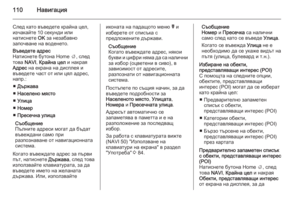 110
110 111
111 112
112 113
113 114
114 115
115 116
116 117
117 118
118 119
119 120
120 121
121 122
122 123
123 124
124 125
125 126
126 127
127 128
128 129
129 130
130 131
131 132
132 133
133 134
134 135
135 136
136 137
137 138
138 139
139 140
140 141
141 142
142 143
143 144
144 145
145 146
146 147
147 148
148 149
149 150
150 151
151 152
152 153
153 154
154 155
155 156
156 157
157 158
158 159
159 160
160 161
161 162
162 163
163 164
164 165
165 166
166






